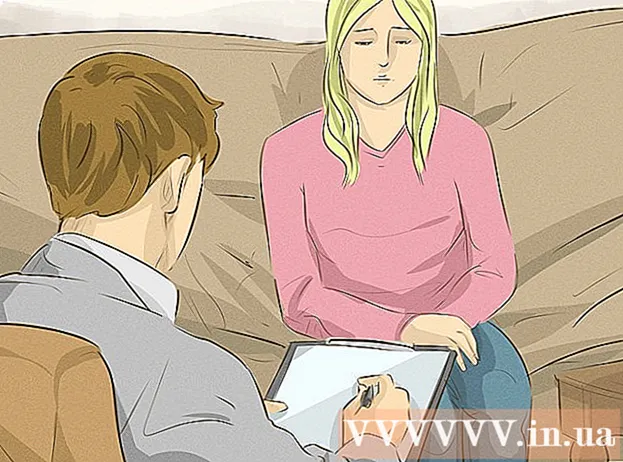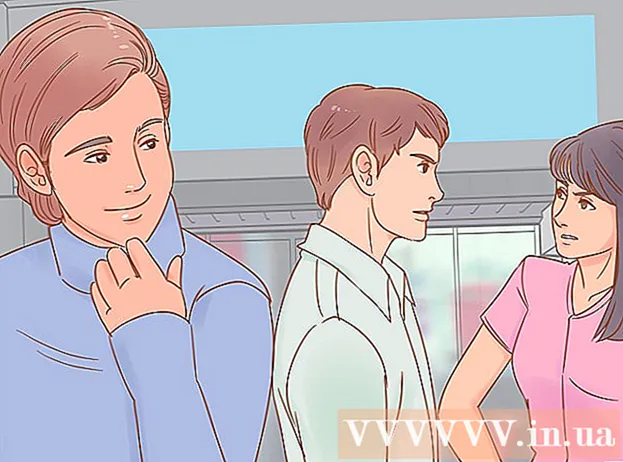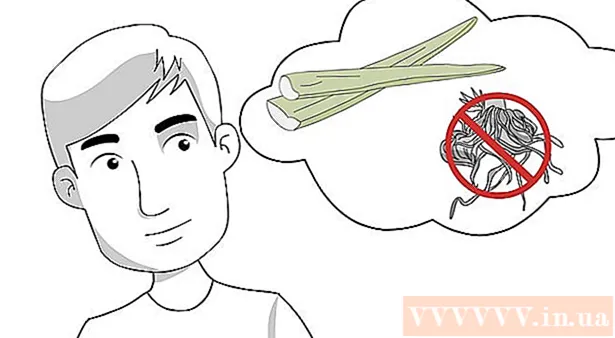రచయిత:
Randy Alexander
సృష్టి తేదీ:
4 ఏప్రిల్ 2021
నవీకరణ తేదీ:
1 జూలై 2024

విషయము
ఈ వికీ పేజీ మీ విండోస్ కంప్యూటర్కు సౌండ్బార్ను ఎలా కనెక్ట్ చేయాలో మీకు చూపుతుంది.
దశలు
3 యొక్క పద్ధతి 1: బ్లూటూత్ (వైర్లెస్) ఉపయోగించండి
సౌండ్బార్ను ఆన్ చేయండి.
- సౌండ్బార్ బ్యాటరీతో నడిచేది అయితే, బ్యాటరీని చొప్పించండి, ఆపై పవర్ బటన్ను నొక్కండి.
- సౌండ్బార్ ఆన్ చేయబడితే, పవర్ కేబుల్ను గోడ అవుట్లెట్ లేదా పొడవైన అవుట్లెట్లోకి ప్లగ్ చేసి, ఆపై పవర్ బటన్ను నొక్కండి.

సౌండ్బార్ను జత చేసే మోడ్లో ఉంచండి. దీన్ని చేయటానికి దశలు మోడల్ నుండి మోడల్కు మారుతూ ఉంటాయి, అయితే కంప్యూటర్ను గుర్తించడానికి మీరు తరచుగా సౌండ్బార్లోని బటన్ను నొక్కాలి.- మీ మోడల్కు ప్రత్యేకమైన దశల కోసం సౌండ్బార్ యొక్క యూజర్ గైడ్ను తనిఖీ చేయండి.
- కొన్ని సౌండ్బార్లు జత చేసే మోడ్ను స్వయంచాలకంగా ఆన్ చేస్తాయి.

విండోస్ 10 లో యాక్షన్ సెంటర్ను తెరవండి. ఇది టాస్క్బార్లోని గడియారం యొక్క కుడి వైపున ఉన్న చదరపు చాట్ బబుల్, సాధారణంగా స్క్రీన్ దిగువన ఉంటుంది. చిహ్నంలో చిన్న సంఖ్య ఉండవచ్చు.
బ్లూటూత్ ఆన్ చేయండి. "బ్లూటూత్" పెట్టెను గుర్తించండి, దాని వైపు విల్లులా కనిపించే చిన్న చిహ్నం ఉంది.
- బాక్స్ తేలికగా ఉండి, "కనెక్ట్ కాలేదు" అని చెబితే (లేదా కనెక్ట్ చేయబడిన పరికరం పేరు చూపిస్తుంది), బ్లూటూత్ ఆన్ చేయబడింది.
- బాక్స్ "బ్లూటూత్" అని చెప్పి చీకటిగా ఉంటే, బ్లూటూత్ ఆన్ చేయడానికి దాన్ని నొక్కండి.

సెల్ క్లిక్ చేయండి కనెక్ట్ చేయండి (ఫ్లోటింగ్ లింక్) యాక్షన్ సెంటర్లో. ఈ ఐచ్చికము కంప్యూటర్ మానిటర్ మరియు స్పీకర్లకు ఐకాన్ కలిగి ఉంది. విండోస్ మీ పరికరాన్ని స్కాన్ చేయడం ప్రారంభిస్తుంది.
అది చూపించినప్పుడు సౌండ్బార్పై క్లిక్ చేయండి. ఇది మీ కంప్యూటర్ను సౌండ్బార్కు కనెక్ట్ చేస్తుంది. కనెక్ట్ అయిన తర్వాత, అన్ని శబ్దాలు సౌండ్బార్కు మళ్ళించబడతాయి.
- స్పీకర్ జత చేసినప్పుడు, కంప్యూటర్ పరిధిలో ఉన్నప్పుడు కంప్యూటర్ స్వయంచాలకంగా స్పీకర్కు కనెక్ట్ అవుతుంది.
3 యొక్క విధానం 2: AUX కేబుల్ ఉపయోగించండి
సౌండ్బార్ను ఆన్ చేయండి.
- సౌండ్బార్ బ్యాటరీతో నడిచేది అయితే, బ్యాటరీని చొప్పించండి, ఆపై పవర్ బటన్ను నొక్కండి.
- సౌండ్బార్ ఆన్ చేయబడితే, పవర్ కేబుల్ను గోడ అవుట్లెట్ లేదా పొడవైన అవుట్లెట్లోకి ప్లగ్ చేసి, ఆపై పవర్ బటన్ను నొక్కండి.
మీ కంప్యూటర్ యొక్క ఆడియో పోర్టులో AUX కేబుల్ యొక్క ఒక చివరను ప్లగ్ చేయండి. పోర్టులో 3.5 ఎంఎం జాక్ను ముద్రించిన చిన్న హెడ్ఫోన్ ఐకాన్తో ప్లగ్ చేయండి. ఈ పోర్ట్ సాధారణంగా ల్యాప్టాప్ కీబోర్డ్ కోసం ఉపయోగించే పోర్ట్ పక్కన లేదా డెస్క్టాప్ ముందు భాగంలో ఉంటుంది.
AUX కేబుల్ యొక్క మరొక చివరను సౌండ్బార్లో ప్లగ్ చేయండి. కేబుల్ యొక్క ముగింపు స్థానం పరికరం ద్వారా మారుతుంది, కానీ సాధారణంగా పోర్ట్ "AUX" గా ముద్రించబడుతుంది. కనెక్షన్ చేసిన తర్వాత, విండోస్ స్వయంచాలకంగా సౌండ్బార్ ద్వారా ధ్వనిని ప్లే చేస్తుంది. ప్రకటన
3 యొక్క విధానం 3: ఆప్టికల్ ఆప్టికల్ కేబుల్ (టోస్లింక్) ఉపయోగించండి
సౌండ్బార్ను ఆన్ చేయండి.
- సౌండ్బార్ బ్యాటరీ-శక్తితో ఉంటే, బ్యాటరీని చొప్పించండి, ఆపై పవర్ బటన్ను నొక్కండి
- సౌండ్బార్ ఆన్ చేయబడితే, పవర్ కేబుల్ను గోడ అవుట్లెట్ లేదా పొడవైన అవుట్లెట్లోకి ప్లగ్ చేసి, ఆపై పవర్ బటన్ను నొక్కండి.
టోస్లింక్ కేబుల్ యొక్క ఒక చివరను సౌండ్బార్లోకి చొప్పించండి. సౌండ్బార్లో టోస్లింక్ పోర్ట్ (ఆప్టికల్ ఆడియో కేబుల్ అని కూడా పిలుస్తారు) ఉంటే, మీరు కంప్యూటర్కు కనెక్ట్ చేయడానికి ఆప్టికల్ ఆడియో కేబుల్ను ఉపయోగించవచ్చు. ఓడరేవులను సాధారణంగా "TOSLINK" లేదా "OPTICAL" అని లేబుల్ చేస్తారు.
- టోస్లింక్ అనేది సాధారణంగా హోమ్ థియేటర్ వ్యవస్థలను డివిడి ప్లేయర్స్ వంటి డిజిటల్ ఎలక్ట్రానిక్ పరికరాలతో అనుసంధానించడానికి ఉపయోగించే ప్రామాణిక ఆప్టికల్ ఆడియో కేబుల్.
టోస్లింక్ కేబుల్ యొక్క మరొక చివరను కంప్యూటర్లోకి చొప్పించండి. ఓడరేవులను సాధారణంగా "TOSLINK," "ఆప్టికల్" లేదా "డిజిటల్ ఆడియో U ట్" అని లేబుల్ చేస్తారు. (డిజిటల్ ఆడియో అవుట్పుట్). మీరు డెస్క్టాప్ కంప్యూటర్ను ఉపయోగిస్తుంటే, అది వెనుక వైపు ఉంటుంది. ఇది ల్యాప్టాప్ అయితే, పోర్ట్ ఇరువైపులా ఉండే అవకాశం ఉంది. కనెక్ట్ అయిన తర్వాత, కంప్యూటర్ అన్ని శబ్దాలను సౌండ్బార్ ద్వారా పంపుతుంది.
- కొన్ని సన్నగా ఉండే ల్యాప్టాప్లకు TOSLINK పోర్ట్ ఉండకపోవచ్చు.